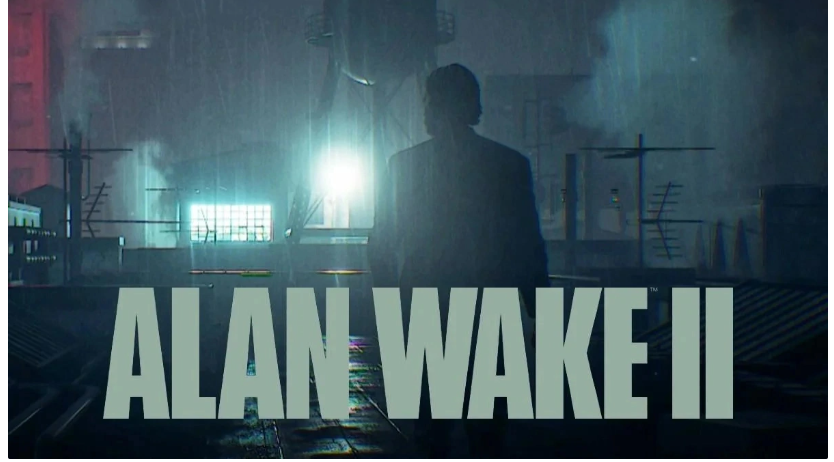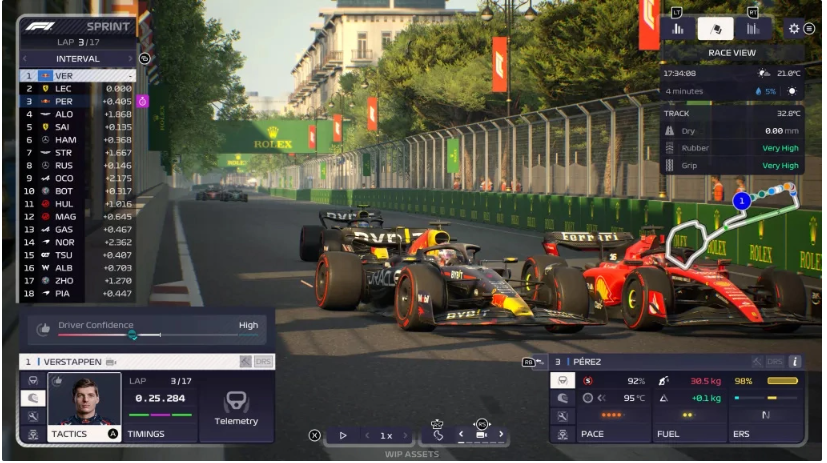win11系统是微软最新推出的系统,最近有用户来咨询小编Win11系统怎么添加辅助和多个IP地址?这不,小编立马整理了一期关于Win11系统添加辅助和多个IP地址的教程。感兴趣的小伙伴快来看看吧。

Win11系统添加辅助和多个IP地址教程:
1、通过网络连接
按windows+r启动“运行”命令,在文本字段中输入ncpa.cpl ,然后单击“确定”或点击enter启动“网络连接”窗口。
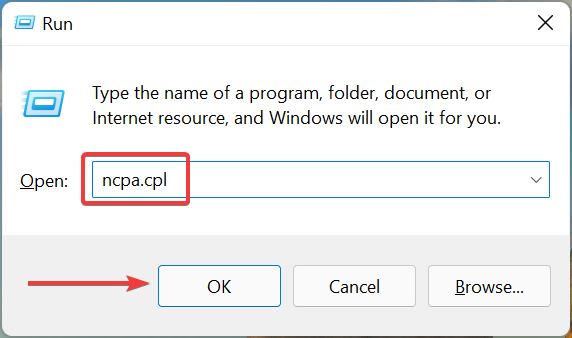
现在,右键单击相关的网络适配器,然后从上下文菜单中选择属性。
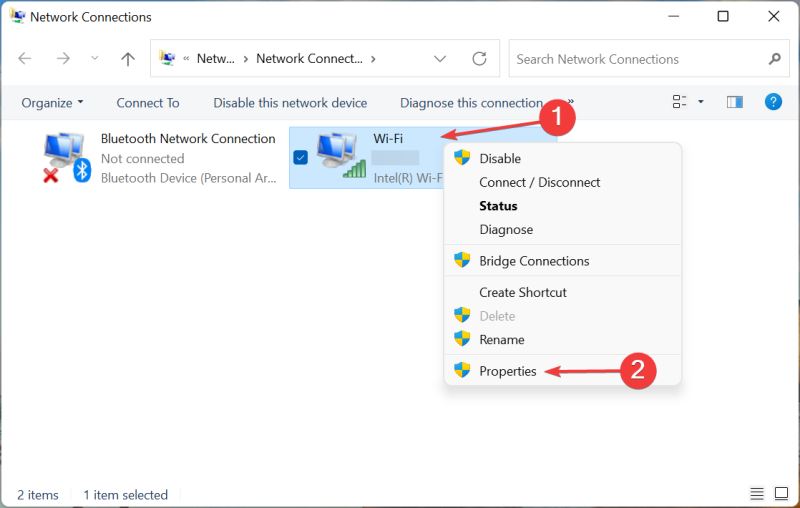
双击此处的internet 协议版本 4 (tcp/ipv4)条目,或选择它并单击properties。
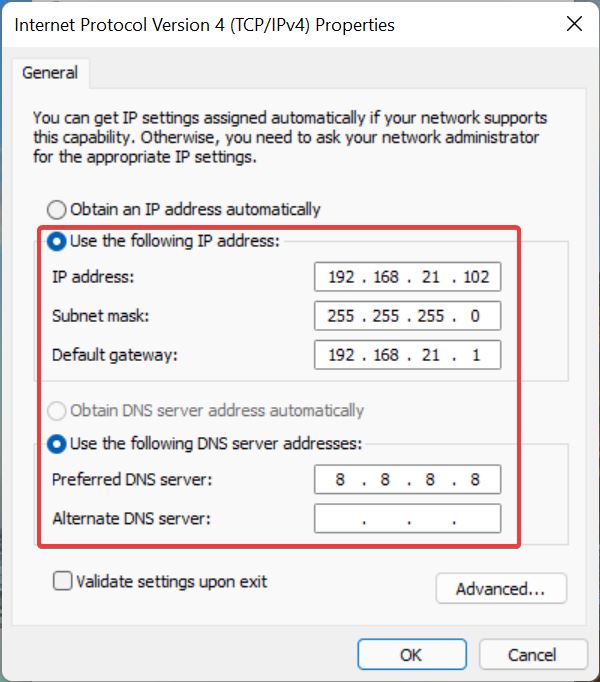
完成后,单击高级按钮。
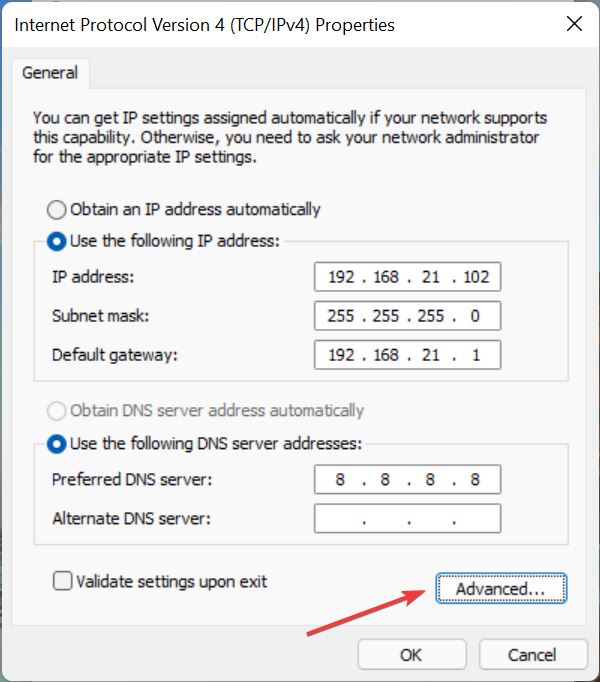
接下来,单击添加按钮。
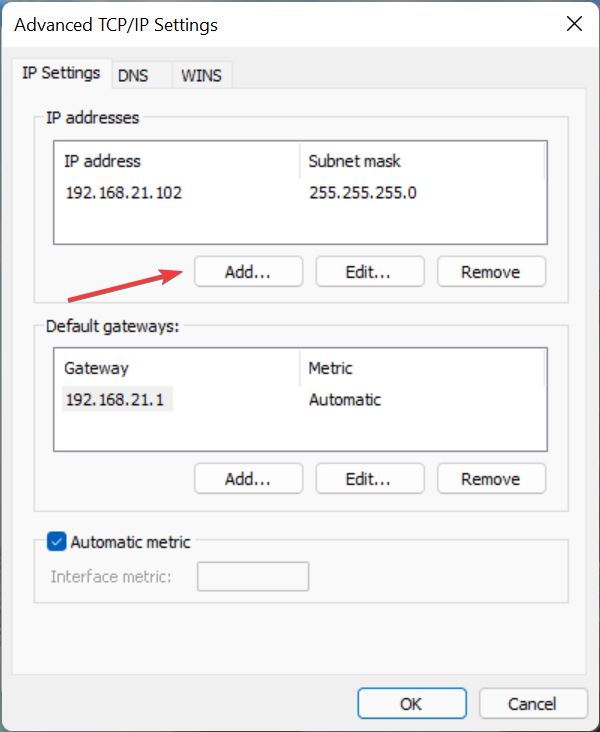
您现在可以在此处的相关字段中输入ip 地址和子网,然后单击添加。
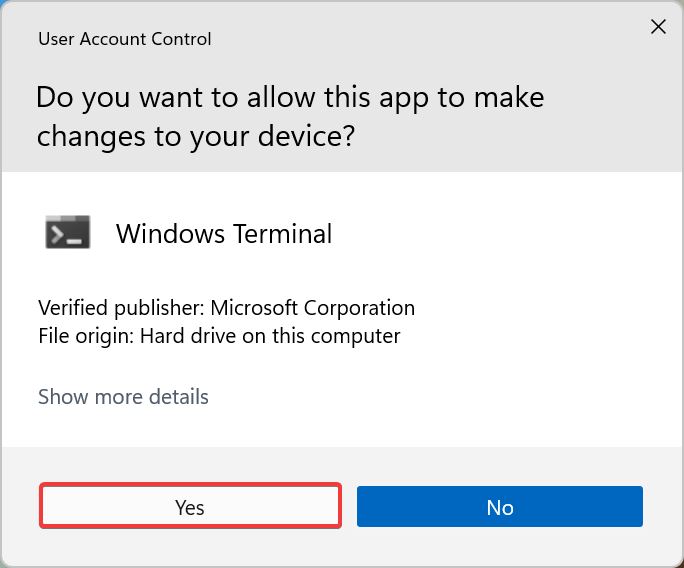
接下来,单击顶部的向下箭头,然后从选项列表中选择命令提示符。或者,您可以点击ctrl++在新选项卡shift中2启动命令提示符。
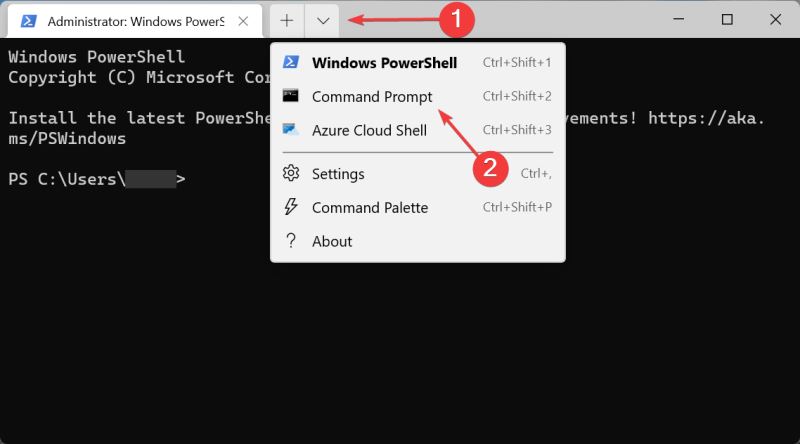
接下来,在替换nic(网络接口卡)名称、ip 地址和子网时执行以下命令:netsh int ipv4 add address “nic name” 192.168.21.102 255.255.255.0
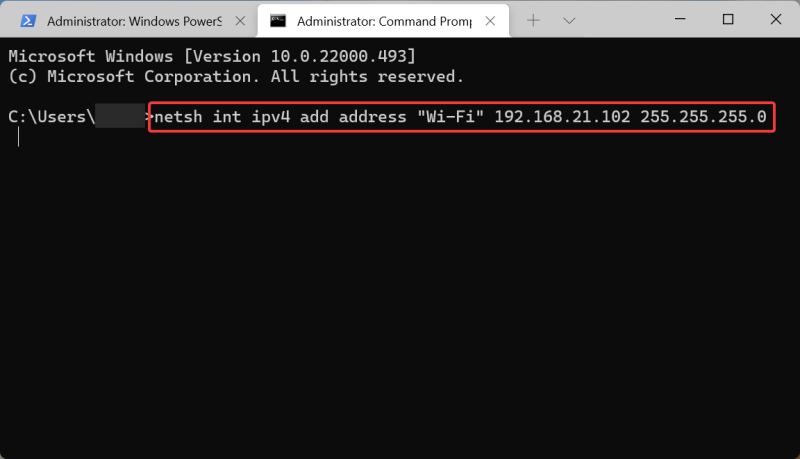
现在将添加辅助ip地址,您可以在网络属性中进行验证或使用ipconfig /all命令。
有几个用户更喜欢执行命令,而不是使用传统的gui(图形用户界面)方法,这种方法将帮助他们做到这一点。
此外,请查看下一部分以了解如何在 windows 11 中添加多个 ip 地址。
方法二:
2、使用命令提示符添加多个 ip 地址
启动提升的windows 终端,然后在其中打开命令提示符选项卡。
您现在必须执行以下命令来自动添加多个 ip 地址,同时替换此处的相关条目,就像您之前所做的那样:for /l %variable in (start,increase/decrease,stop) do netsh interface ipv4 add address “nic name” ip address (with variable) subnet
如果要将 ip 地址 192.168.21.101 到 192.168.21.103 添加到所需的网络适配器,命令如下所示:for /l %x in (101,1,103) do netsh interface ipv4 add address “nic name” 192.168.21.%x 255.255.255.0
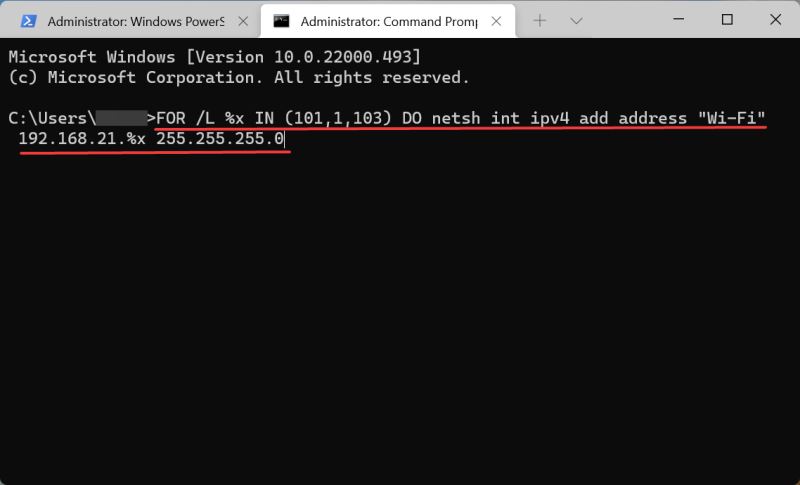
该命令可能需要几秒钟的时间才能执行,具体取决于要添加的 ip 地址的数量,请耐心等待。
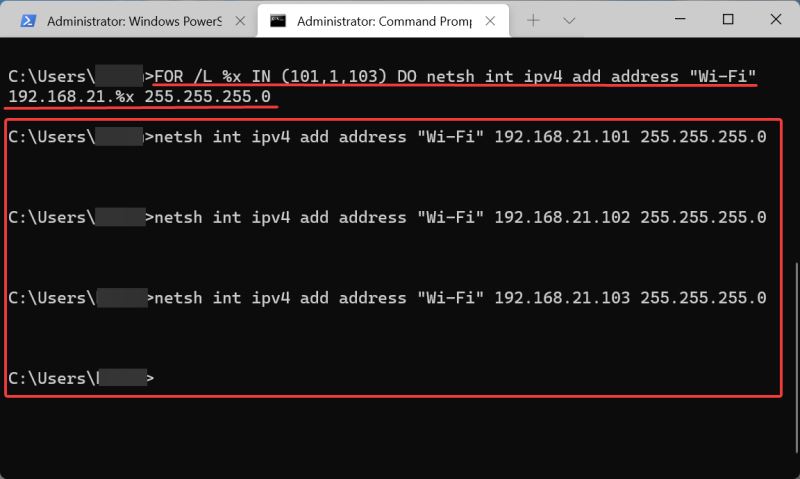
完成后,您可以使用以下命令检查新的 ip 地址:ipconfig /all
这种方法有点棘手,需要使用计算语言中经常使用的for循环。但是在 windows 11 中一次添加多个 ip 地址会节省大量时间。
以上就是小编给大家分享的Win11系统添加辅助和多个IP地址教程,想要了解更多内容,请关注dwsu.cn,小编会持续为大家更新更多相关攻略。

 微信扫一扫
微信扫一扫